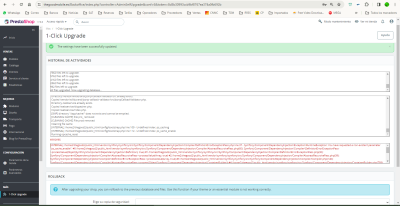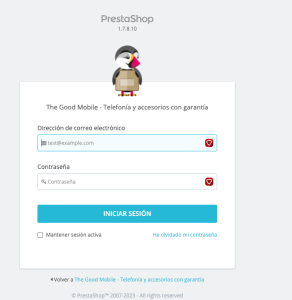Hola
Estoy siguiendo todas las instrucciones que veo en diversos foros, incluido el vuestro, pero no consigo 1 Click Upgrade actualice, ya que aparece persistentemente el aviso de que "PrestaShop's caching features are disabled". Caché está desactivado, he probado tanto a activarlo como a desactivarlo. También el caché de la sección caché está desactivado, pero no hay manera. Adjunto capturas.
Contenido solo visible a usuarios registrados
Que tal José,
No encuentro esa carpeta dentro de Modules, sí una que se llama "autoupgrade".
Justo nos referimos a dicho directorio, el módulo de 1click upgrade se representa en la carpeta "autoupgrade"
He probado a eliminar el módulo desde Prestashop (marcando la opción de eliminar directorio), y luego lo he vuelto a instalar tras descargarlo de su web, pero sigo exactamente igual.
Al eliminar el módulo has considerado eliminar la cache directamente desde el administrador de archivos del servidor?
Para usar la ultima versión del modulo puedes usar el enlace compartido por mi compañero o por su defecto desde el github oficial
https://github.com/PrestaShop/autoupgrade/releases
Su funcionamiento se explica en el siguiente apartado de la documentación de Prestashop
https://devdocs.prestashop-project.org/8/basics/keeping-up-to-date/use-autoupgrade-module/
Si el problema persiste seria valido contemplar desactivar todos los modulos o evaluar hacer un upgrade manual luego de tener un respaldo del sitio web
Saludos!
Hola
He seguido estos pasos eliminando la carpeta del módulo manualmente y el caché también así, vuelo a instalar el módulo descargado desde Prestashop y todo sigue igual.
Creo que habrá que hacer una actualización manual, así que aconsejadme la mejor forma de hacer un respaldo. Gracias.
Hola Jose.
Prueba lo siguiente.
.- Accede a tu cuenta de wePanel -> Administrador de archivos.
.- Accede a la carpeta donde tienes la instalación -> app -> config y edita el archivo parameters.php
.- Busca esta líneas:
'ps_caching' => 'CacheMemcache',
'ps_cache_enable' => 'false',
.- Sustituye esas líneas por las siguiente:
// 'ps_caching' => 'CacheMemcache',
// 'ps_cache_enable' => 'false',
Revisa si puedes actualizar, si se actualiza, una vez termine vuelves a dejarlas líneas como estaban.
Ten cuidado y realiza siempre una copia de seguridad antes.
Un Saludo
Por fin
Ahora sí me ha salido la marca verde. Voy a actualizar a ver como va todo.
Hola José,
Excelentes noticias, esperamos puedas hacer la actualización sin ninguna novedad
Recuerda tener una copia de seguridad previa antes de hacerlo
Saludos!
Hola de nuevo
Ya llevo 3 intentonas fallidas, acaba dando error de servidor por "Capacity problems" o "Server Down". Lo voy a volver a intentar esta noche a una hora más tardía a ver si no da errores.
Hola José,
Quedamos atentos a tus comentarios
Si tienes dificultades con respecto al rendimiento o capacidad del servidor las cuales son los errores que estas experimentando puedes remitir tu consulta a nuestros compañeros de soporte, los cuales pueden ver a detalle el comportamiento que está teniendo el servidor cuando intentas hacer la actualización
Saludos!
Hola de nuevo
He desactivado las imágenes de la copia de seguridad que hace 1-Click Upgrade, y ahora no me salta ese error y parece avanzar todo el proceso hasta que me salta esto que adjunto. Parece que no le gusta que ese parámetro del caché esté comentado con //.
A ver qué hacemos ahora.
Es peor de lo que pensaba, ahora no puedo entrar a BackOffice, da error 500. La web sí va, pero está en modo mantenimiento (yo sí la puedo ver entera).
Hola Jose.
Revisa si puedes acceder ahora.
Un Saludo
Hola, ya puedo entrar, pero no quiero repetir el proceso y que pase lo mismo. Estoy en un punto que no sé lo que hacer.
Hola Jose.
Veo que tienes la última version de la Rama 7x que es la 1.7.8.10
LAs ramas superiores 8x que es la qeu supongo que quieres actualizar ya se complica un poco, al ser una rama superior tienes que ver si tanto los módulos de terceros que tienes de Prestashop y la plantilla soportan esa version.
Lo mejor en este caso es que clones la web y realices la prueba en ese clon:
1-crea un subdominio desde tu cuenta de wePanel
2- copia todo el contenido, todos los archivos y carpetas del prestashop, al nuevo directorio de subdominio. Una vez lo hagas, si es un prestashop 1.7
Renombra la carpeta cache:
/var/cache
Por ejemplo /var/old-cache
Y crea una nueva carpeta vacía, que se llame "cache"
3-Tienes que exportar la base de datos del prestashop de origen, si tienes acceso a phpmyadmin, puedes exportar la base de datos con facilidad en formato .sql
3-Creas una nueva base de datos, vacía, asignándole un usuario y contraseña. Recuerda estos datos.
4. Desde phpmyadmin, importa, la base de datos que exportastes a esta nueva base de datos.
5. En la nueva base de datos, cambia el nombre del dominio, en la tabla ps_shop_url, tienes dos campos, sustituye los dos por el nuevo dominio.
5- Accede a los archivos, del prestashop copiado, en la carpeta del nuevo subdominio, si es un prestashop 1.7, tienes que acceder y editar el archivo " parameters.php ":
app/config/parameters.php
Dentro de este archivos tienes que cambiar estos datos, por los nuevos datos de base de datos, usuario y contraseña:
'database_name' => 'xxxxxxx',
'database_user' => 'xxxxxx',
'database_password' => 'xxxxxx',
Recuerda poner los nuevos datos, entre las comillas simples, esas no las quites.
Una vez hecho ya puedes acceder a tu admin, de la nueva web / copia, la ruta de acceso será la misma con distinto nombre de dominio, y tus mismos datos de acceso.
En el admin, ve a Preferencias seo y urls, y pon las urls amigables en No, guarda y vuelve a poner en si.
Un Saludo
Hola, si tengo la 1.7.8.10 entonces es que se ha actualizado a pesar de haber sacado ese error. porque yo tenía la 1.7.8.8
Probaré todo a ver cómo va. Muchas gracias.
Hola José,
Es corecto, en este caso vemos se actualizo a una versión superior. Como comenta Pepe si quieres actualizar a una versión superior como 8 lo mejor es que sigas las recomendaciones que te comenta:
Lo mejor en este caso es que clones la web y realices la prueba en ese clon:
1-crea un subdominio desde tu cuenta de wePanel
2- copia todo el contenido, todos los archivos y carpetas del prestashop, al nuevo directorio de subdominio. Una vez lo hagas, si es un prestashop 1.7
Renombra la carpeta cache:
/var/cache
Por ejemplo /var/old-cache
Y crea una nueva carpeta vacía, que se llame "cache"
3-Tienes que exportar la base de datos del prestashop de origen, si tienes acceso a phpmyadmin, puedes exportar la base de datos con facilidad en formato .sql
3-Creas una nueva base de datos, vacía, asignándole un usuario y contraseña. Recuerda estos datos.
4. Desde phpmyadmin, importa, la base de datos que exportastes a esta nueva base de datos.
5. En la nueva base de datos, cambia el nombre del dominio, en la tabla ps_shop_url, tienes dos campos, sustituye los dos por el nuevo dominio.
5- Accede a los archivos, del prestashop copiado, en la carpeta del nuevo subdominio, si es un prestashop 1.7, tienes que acceder y editar el archivo " parameters.php ":app/config/parameters.php
Dentro de este archivos tienes que cambiar estos datos, por los nuevos datos de base de datos, usuario y contraseña:
'database_name' => 'xxxxxxx',
'database_user' => 'xxxxxx',
'database_password' => 'xxxxxx',Recuerda poner los nuevos datos, entre las comillas simples, esas no las quites.
Una vez hecho ya puedes acceder a tu admin, de la nueva web / copia, la ruta de acceso será la misma con distinto nombre de dominio, y tus mismos datos de acceso.
En el admin, ve a Preferencias seo y urls, y pon las urls amigables en No, guarda y vuelve a poner en si.
Un Saludo